Obsah
Omylom ste klikli na" Odstrániť " skupinu fotografií, ktoré ste chceli uložiť alebo zdieľať. Čo robiť v tomto prípade? Nebojte sa, nemusia byť nenávratne stratené. Ako obnoviť fotografie na "iPhone"? Článok podrobne popisuje niektoré metódy, ktoré vám umožnia nájsť a vrátiť odstránené obrázky do zariadenia.

Ako je to možné?
Odborníci odporúčajú vyskúšať každú metódu v poradí, pretože prvá je najjednoduchšia. Môžete však prejsť priamo na každý krok pomocou pokynov uvedených nižšie. Ak ste omylom odstránili fotografie z "iPhone", ako ich obnoviť? Môžete to urobiť jedným z nasledujúcich spôsobov:
- Cez "Nedávno Odstránené Fotografie".
- Extrahovať stratené fotografie zo zálohy pomocou iBackup Extractor.
- Stiahnite si ich zo zálohy iTunes.
- Kopírovanie zo zálohy iCloud.
- Vráťte súbory pomocou iMyFone D-Back.
Metóda 1. Nedávno odstránené fotografie
V prvom rade je to najrýchlejší a najjednoduchší spôsob obnovenia odstránených fotografií na "iPhone". Ak váš iPhone beží aspoň na iOS8, v aplikácii Fotky budete mať priečinok nedávno odstránené. Aj keď ste obrázky odstránili, zostanú vo vašom iPhone 30 dní, kým budú natrvalo vymazané.

Upozorňujeme, že táto možnosť sa vzťahuje iba na fotografie, ktoré ste odstránili. Ak ste stratili údaje v dôsledku problémov so softvérom alebo zálohovaním, obrázky sa neobnovia. V takom prípade prejdite na metódu 2.
Ako na to?
Ako obnoviť fotografie na "iPhone" touto metódou? Toto sa vykonáva nasledovne:
- Otvorte aplikáciu Fotky.
- Posuňte zobrazenie nadol do priečinka " Nedávno odstránené.
- , zobrazí všetky odstránené fotografie za posledných 30 dní, ako aj počet dní zostávajúcich do konečného vymazania.
- Kliknite na "Vybrať" a potom vyberte všetky obrázky, ktoré je potrebné v zariadení obnoviť.
- Kliknutím na" Obnoviť " skopírujete svoje fotografie do zariadenia.

Metóda 2. Extrahovanie stratených fotografií zo zálohy
Ako obnoviť fotografie v telefóne? "IPhone" sa líši v tom, že môže mať zálohy všetkých údajov. Ak boli vaše fotografie natrvalo odstránené zo zariadenia, musíte skontrolovať všetky jeho zálohy. Ak jeden z nich obsahuje obrázky, ktoré boli potom vymazané, môžete vykonať obnovenie smartfónu a získať súbory späť.
Obnovenie zo zálohy však prepíše údaje, ktoré sú momentálne k dispozícii v telefóne. Týmto spôsobom môžete stratiť svoje najnovšie fotografie a ďalšie informácie. Je možné obnoviť fotografie na "iPhone" bez straty ďalších údajov? Existuje taká možnosť.
Ako vykonať tento proces?
Ak to chcete urobiť, budete musieť použiť populárny nástroj IBackup Extractor na extrahovanie odstránených údajov zo záloh. Robí sa to takto:
- Stiahnuť a nainštalovať IBackup Extractor.
- Vyberte záložnú kópiu zariadenia zo zoznamu a zobrazte jeho obsah.
- Kliknutím na kartu" Fotografie " v každej z nich nájdete odstránené fotografie.
- Po nájdení obrázkov, ktoré potrebujete obnoviť, ich vyberte a kliknite na "Kopírovať fotografie".
Bezplatná ukážka iBackup Extractor vám umožňuje extrahovať 50 súborov. Skopírujú sa do vášho počítača. Ak chcete fotografie vrátiť do svojho iPhone, stačí ich pripojiť k počítaču a otvoriť iTunes. Klepnutím na ikonu zariadenia a potom na "fotografie" otvoríte možnosti synchronizácie.

Začiarknite políčko "Synchronizovať fotografie" a potom z rozbaľovacieho zoznamu vyberte priečinok v počítači, do ktorého ste fotografie skopírovali pomocou iBackup Extractor. Po výbere kliknite na tlačidlo "Použiť" a skopírujte obrázky z počítača do iPhone.
Metóda 3. Obnova z iTunes
Je možné obnoviť odstránené fotografie z "iPhone" bez použitia špeciálnych nástrojov, ak uplynulo viac ako 30 dní? Ak nechcete obrázky extrahovať selektívne, môžete jednoducho obnoviť zálohu iPhone. Ako už bolo spomenuté, prepíše sa tým obsah vášho zariadenia na to, čo bolo predtým uložené.
Z tohto dôvodu sa pred obnovením zálohy odporúča skopírovať dôležité informácie o iPhone do počítača. Pomocou TouchCopy môžete prenášať fotografie, správy, hudbu a ďalšie informácie zo smartfónu do počítača.
Ako môžete obnoviť zálohu iPhone cez iTunes:
- Pripojte iPhone k počítaču pomocou kábla USB.
- Zapnite iTunes, ak sa neotvorí automaticky.
- Klepnite na ikonu zariadenia, keď sa zobrazí v iTunes.
- Vyberte "Obnoviť Zálohu ...".
- Vyberte kópiu, ktorú potrebujete stiahnuť, a kliknite na tlačidlo "Obnoviť".
Udržujte zariadenie pripojené, kým sa postup nedokončí. Váš smartphone sa reštartuje a potom sa synchronizuje.
Metóda 4. Obnova z iCloudu
Ako obnoviť fotografie na "iPhone" po odstránení? Ak vytvárate zálohy "iPhone" v iCloude môžete odtiaľ vrátiť údaje.
Ako už bolo spomenuté, obnovením zálohy sa prepíše existujúci obsah vášho zariadenia. V prípade obnovenia z iCloudu musíte pred začatím procesu obnovy odstrániť aktuálny obsah vášho iPhone.

Z tohto dôvodu odporúčame vopred skopírovať dôležité informácie z vášho iPhone do počítača. Môžete prenášať fotografie, správy, hudbu a ďalšie.
Ako funguje proces obnovy?
Ako obnoviť fotografie na "iPhone" používanie iCloud? To sa deje celkom jednoducho.
Skôr ako začnete, dvakrát skontrolujte, či máte na svojom iPhone zálohu iCloud, ktorú chcete obnoviť. Potom postupujte podľa týchto krokov:
- Vymazať zariadenie. Prejdite na položky "Nastavenia" >"Základný" >"Obnoviť"> "Odstrániť všetok obsah a nastavenia".
- Povoliť resetovanie zariadenia.
- Postupujte podľa pokynov na obrazovke, kým sa nedostanete na "aplikácie a údaje", potom vyberte "Obnoviť zo zálohy iCloud".
- Pomocou existujúceho Apple ID sa prihláste do iCloudu.
- , kliknite na zálohu, ktorú chcete obnoviť, a začne sa proces obnovy.
Keď zálohujete svoj iPhone do iTunes a iCloud, uložia sa dokonca aj niektoré natrvalo odstránené údaje, napríklad fotografie.
Metóda 5. Používanie služby iMyFone D-Back
Ako obnoviť fotografie na iPhone? D-Back vám umožňuje vrátiť tieto údaje. Najrýchlejším spôsobom, ako obnoviť" navždy " odstránené fotografie na vašom iPhone, je použitie aplikácie iMyFone D-Back. Najprv je potrebné zistiť, ako používať táto služba.
Stiahnite si aplikáciu iMyFone D-Back do svojho Macu alebo PC. Názov inštalačného súboru: iMyFone-data-recovery-for-iphone_setup.exe. Kliknutím na ňu spustíte sťahovanie. Vyberte si bezplatnú skúšobnú verziu. Po dokončení sa rozhranie Automaticky spustí.
Vyberte, odkiaľ chcete obnoviť svoje fotografie-z iTunes alebo iCloud (zálohy). Vo vertikálnej ponuke na ľavej strane obrazovky uvidíte niekoľko možností obnovenia. Ak ste svoj iPhone nikdy predtým nezálohovali do iTunes, vyberte možnosť Obnoviť zo zariadenia so systémom iOS.

Aj keď ste svoje fotografie nikdy nezálohovali, stále máte možnosť ich obnoviť. Vrátené obrázky sa však môžu zmenšiť. Pripojte zariadenie k počítaču a počkajte, kým ho D-Back rozpozná.
Ak ste vytvorili zálohu "iPhone" v iTunes vyberte možnosť "Obnoviť zo zálohy iTunes". Môžete mať niekoľko zariadení so systémom iOS (iPhone, iPad,. atď..) pre ktoré ste vytvorili kópiu tohto účtu. Ak áno, zobrazí sa zoznam. Vyberte kópiu, z ktorej chcete obnoviť informácie. Kliknite na položku "Ďalší".
Ak ste vytvorili záložnú kópiu svojho iPhone v "iCloud", vyberte "Obnoviť zo zálohy iCloud".
Prihláste sa do svojho účtu iCloud a potom vyberte príslušnú pozíciu zo zoznamu. Pre jedno zariadenie môže existovať viacero záloh. Stlačte tlačidlo "Ďalší".
Vyberte iba typ údajov, ktoré potrebujete obnoviť (fotografie). Ak potrebujete iba natrvalo odstránené obrázky, kliknutím na tlačidlo "Vybrať všetko" v hornej časti obrazovky zrušte výber všetkých. Potom kliknite na "fotografie" a "fotografické aplikácie" v treťom riadku. Kliknite Na "Skenovať".

Ak tento krok neurobíte, v predvolenom nastavení sa začiarkne políčko" Vybrať všetko " a D-Back vyhľadá všetky stratené údaje. Bude to trvať dlhšie.
Po dokončení skenovania sa obrázky zobrazia na obrazovke. Ak chcete vrátiť natrvalo odstránené fotografie, v rozbaľovacej ponuke v hornej časti obrazovky vyberte možnosť "Zobraziť iba odstránené súbory. Vyberte "Obnoviť". Potom už len zostáva vytvoriť alebo vybrať priečinok pre D-Back, kam by mal program umiestniť obnovené údaje.
Potom pripojte svoj "iPhone" a skopírujte do nej obnovené údaje. To je možné vykonať ktorýmkoľvek z dostupných spôsobov.
 Ako obnoviť odstránené fotografie na iphone: podrobné pokyny
Ako obnoviť odstránené fotografie na iphone: podrobné pokyny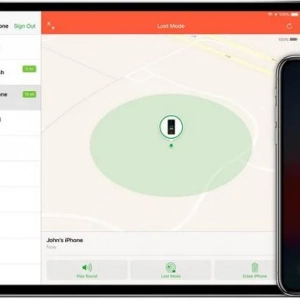 Ako povoliť funkciu nájsť iphone: podrobné pokyny
Ako povoliť funkciu nájsť iphone: podrobné pokyny Bios odletel: ako obnoviť, podrobné pokyny, tipy a odporúčania
Bios odletel: ako obnoviť, podrobné pokyny, tipy a odporúčania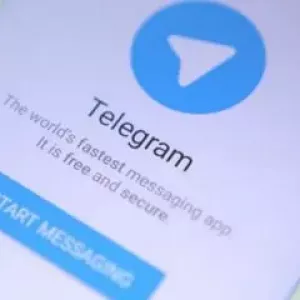 Ako obnoviť korešpondenciu v telegrame: podrobné pokyny, tipy
Ako obnoviť korešpondenciu v telegrame: podrobné pokyny, tipy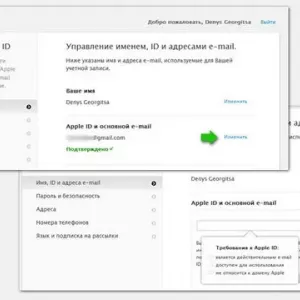 Zmena apple id: podrobné pokyny, tipy a odporúčania
Zmena apple id: podrobné pokyny, tipy a odporúčania Ako obnoviť nastavenia v telefóne: podrobné pokyny
Ako obnoviť nastavenia v telefóne: podrobné pokyny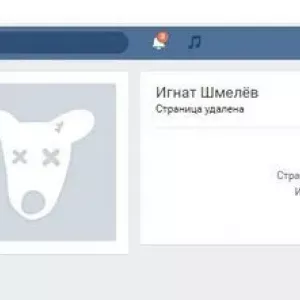 Ako obnoviť odstránenú stránku v kontakte: pokyny a metódy
Ako obnoviť odstránenú stránku v kontakte: pokyny a metódy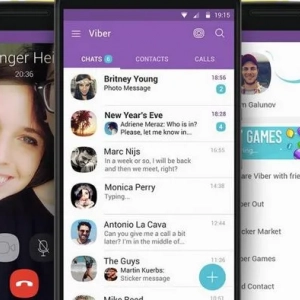 Ako urobiť newsletter vo viber: podrobné pokyny a metódy
Ako urobiť newsletter vo viber: podrobné pokyny a metódy Je možné pripojiť smartphone k televízoru: metódy a pokyny
Je možné pripojiť smartphone k televízoru: metódy a pokyny